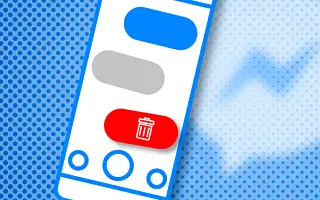Soukromí je v posledních letech žhavým tématem, pokud jde o instant messaging, a Facebook rozhodně není šampionem ochrany soukromí uživatelů. Některé funkce přidané do Instagramu a Messengeru však věci trochu zlepšily.
Pokud se nyní ptáte, zda je možné smazat zprávy Facebook Messenger, včetně videí, fotografií a příloh, odpověď pro všechny je ano.
Níže sdílíme, jak odstranit video odeslané z Facebook Messengeru. Pokračujte v posouvání a zkontrolujte to.
Jak odstranit video pomocí Unsend na Facebook Messengeru
V roce 2018 Facebook představil možnost smazat zprávy odeslané všem zúčastněným stranám, pokud je uživatel smaže v 10minutovém okně. V dnešní době neexistují žádné časové limity a sdílené zprávy a mediální soubory můžete pro vás a vaše příjemce kdykoli smazat.
Šikovná funkce s názvem Unsend tedy stále funguje dobře a můžete snadno mazat textové zprávy, videa, fotografie nebo přílohy. Během nahrávání můžete také zrušit odesílání videa, než se dostane na servery Facebooku.
Zde je návod, jak odstranit video odeslané z Facebook Messengeru.
- Otevřete Messenger a vyberte Konverzace.
- Dlouze stiskněte video a ve spodní liště vyberte Odebrat .
- Klepnutím na Zrušit odeslání jej zcela odstraníte z konverzace všech zúčastněných stran .
- Můžete také klepnout na Odstranit a odebrat z chatu video jen pro vás.
Smazáním se příjemce označí jako neodeslaný. Pokud je konverzace nahlášena a Facebook provede hodnocení, zobrazí smazané video.
Také nebudete upozorněni, pokud si příjemce stáhne nebo přepošle video předtím, než bude všem odebráno. Pokud si opravdu uvědomujete zprávy, které posíláte, můžete použít režim zmizení, který smaže zprávy, které jste viděli v okamžiku, kdy zavřete chat.
Nebo můžete použít tajný chat. Tato možnost poskytuje end-to-end šifrování pro IM zprávy a hovory spolu s mizejícími zprávami. Dobu, po kterou se zprávy automaticky mažou, můžete nastavit od 5 sekund do 24 hodin.
Klepnutím na ikonu „i“ v pravém horním rohu okna chatu/chatu aktivujete režim zmizení nebo tajný chat. Obě možnosti by se měly objevit v seznamu funkcí.
Výše jsme se podívali na to, jak odstranit video odeslané z Facebook Messengeru. Doufáme, že vám tyto informace pomohly vyřešit problém.